Профессиональная фотосъемка с помощью приложения Galaxy Expert RAW
Инновационное приложение для камеры Expert RAW в Samsung Galaxy создает файлы в формате RAW — снимки, которые затем можно профессионально «проявить» и отредактировать, что дает возможность получать фотографии HDR (широкого динамического диапазона) с высокой четкостью и более тщательно их редактировать.
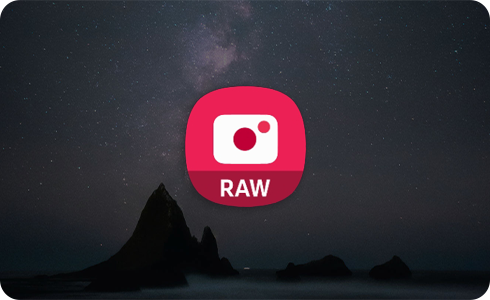
Внимание!
- Приложение Expert RAW можно загрузить из Galaxy Store.
- Эта функция доступна в последних моделях, начиная с Galaxy S20.
- Режимы астрономической съемки и многократной экспозиции поддерживаются в устройствах серий S23 и S22 (Android 13).
При съемке из Expert RAW файлы сохраняются сразу в двух форматах: JPEG и RAW (16-битный линейный цифровой негатив). В отличие от формата JPEG, который сжимает фотографии, чтобы сэкономить место за счет размера файла, файлы RAW сохраняют исходные данные изображения с датчика камеры в несжатом виде, поэтому выходную фотографию можно более тщательно отредактировать в редакторе изображений.
Кроме того, можно делать более профессиональные снимки, взяв под свой контроль настройки камеры, например ISO, выдержку, баланс белого, экспозицию и фокус.
Внимание! Во время серийной съемки, когда подряд снимается более 10 кадров, интервал съемки увеличивается из-за обработки изображений с более высоким разрешением.
Кроме того, включенная функция «Специальные возможности фото» активирует функцию Labs в приложении Expert RAW в моделях S23 и S22, чтобы делать астрономические снимки и иметь возможность снимать с многократной экспозицией.
Внимание! Специальные возможности фото можно включить только при установке разрешения на 12 мегапикселей.
Добавление функций астрофотографии и многократной экспозиции на обзорный экран съемки
- Как делать астрономическую съемку
Выберите режим астрофотографии и отрегулируйте фокус, баланс белого и время экспозиции, чтобы запечатлеть ночное небо с наблюдаемыми небесными объектами. Если выбрать пункт Sky Guide, то отобразится справочник по созвездиям.
- Как делать фотографии с многократной экспозицией
Многократная экспозиция означает, что на одной фотографии совмещаются разные изображения с многократной экспозицией, создавая одно изображение. Если выбран режим последовательной съемки, то можно сделать серию снимков через равные промежутки времени, а если выбран ручной режим, то можно снимать фотографии одну за другой, как захочется. Можно легко выбрать совмещение режимов, чтобы делать съемку наиболее удобным вам способом.
Thank you for your feedback!
Please answer all questions.



























